文章目录
-
Ubuntu安装docker
-
一、安装docker
-
二、修改docker的默认存储路径
Ubuntu安装docker
一、安装docker
-
检查安装环境是否满足docker安装要求
-
检查kernel内核是否在3.10以上:
2
3
4
2// Linux dlserver 4.15.0-33-generic #36~16.04.1-Ubuntu SMP Wed Aug 15 17:21:05 UTC 2018 x86_64 x86_64 x86_64 GNU/Linux
3
4
-
检查Device Mapper:
2
3
4
2// 253 device-mapper
3
4
-
确保apt能使用https方式并且CA证书已安装
2
3
2
3
-
卸载可能存在的旧版本
2
3
2
3
-
添加Docker官方的gpg密钥
2
3
2
3
-
设置stable存储库
2
3
2
3
-
更新apt
2
3
2
3
-
查看docker版本,安装指定版本或最新版
2
3
2
3
-
安装指定版本
2
3
2
3
-
安装最新版
2
3
2
3
二、修改docker的默认存储路径
-
停止docker服务:
2
3
2
3
-
编辑文件docker-overlay.conf
-
进入目录
2
3
4
5
6
2如果没有docker.service.d 则创建这个路径:
3cd /etc/systemd/system/
4mkdir docker.service.d
5
6
-
编辑文件
2
3
4
2如果没有则创建这个文件 touch docker-overlay.conf
3
4
- 在文件中添加一下内容,并保存退出
点击insert按钮,将内容设置好之后,点击esc按钮,输入:wq进行保存
2
3
4
5
2ExecStart=
3ExecStart=/usr/bin/dockerd --graph="新的存储路径" --storage-driver=overlay
4
5

-
重启docker
2
3
4
2sudo service docker start
3
4
-
查看docker信息,确认是否修改成功
2
3
2
3
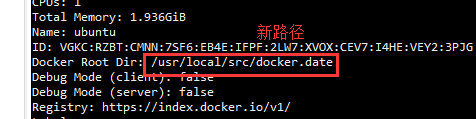
修改docker pull镜像使得docker pull变快参考: https://www.daimajiaoliu.com/series/docker/48726cc31900408
Docker Compose安装
2
3
4
5
6
7
8
9
10
11
2sudo curl -L "https://github.com/docker/compose/releases/download/1.28.5/docker-compose-$(uname -s)-$(uname -m)" -o /usr/local/bin/docker-compose
3
4
5sudo chmod +x /usr/local/bin/docker-compose
6
7sudo ln -s /usr/local/bin/docker-compose /usr/bin/docker-compose
8
9docker-compose --version
10
11
